郵便番号から住所を入力!
Windows 11の Microsoft IME Windows10の Microsoft IME
スポンサーリンク
Windowsパソコンで、
日本語入力ON → 郵便番号を入力 → 変換
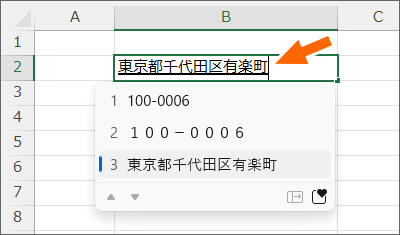
の操作で、入力した郵便番号から住所に変換できます!
Windowsに最初から搭載している日本語入力システムを使うので、ExcelでもWordでも、メモ帳でもできちゃいます。
普段使い慣れた、
日本語入力ON → ひらがなを入力 → 漢字などに変換
と同じ理屈です。
スポンサーリンク
郵便番号から住所を入力
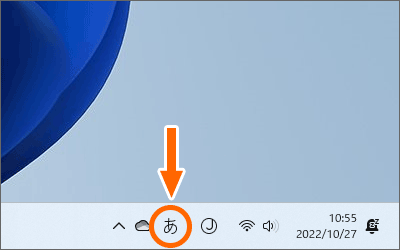
めちゃくちゃ大切なのに忘れられがちなのが、日本語入力ON。
漢字に変換するのと同じ理屈を使うので、日本語入力ONが大前提です。
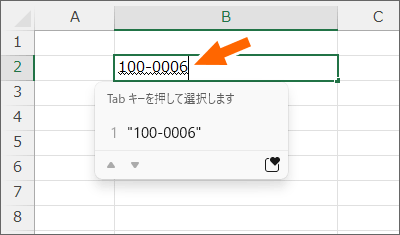
郵便番号を入力したら、

スペースキーまたは変換キーで変換すると、
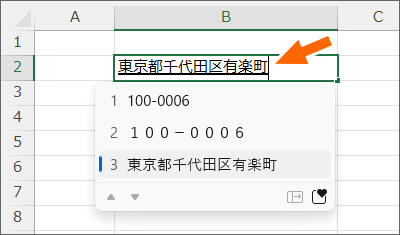
入力した郵便番号に対応した住所に変換できました!
郵便番号辞書とは
そもそも、入力した文字を漢字などに変換できるのは、Windowsの日本語入力システムに「辞書」というものが備わっているから。
そして、「郵便番号辞書」というものがあらかじめ備わっているので、入力した郵便番号を住所に変換することができるんです。
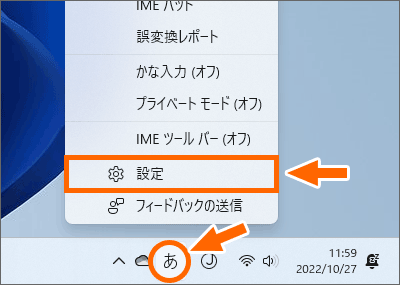
画面右下、日本語入力のON/OFFを確認できるところで右クリック、[設定]をクリックします。
![[学習と辞書]](img/ime-zip-code06.png)
表示されたダイアログボックスで[学習と辞書]をクリックすると、
![[郵便番号辞書]の[詳細情報]をクリック](img/ime-zip-code07.png)
郵便番号辞書自体を使えるようにするのかどうか、ON/OFFを切り替えられます。
さらに[詳細情報]をクリックすると、
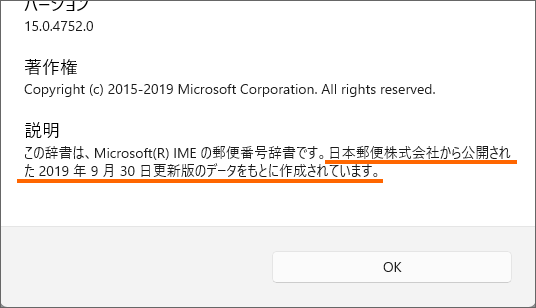
郵便番号辞書がいつのものなのかも確認できます。
この記事を書いている2022年10月27日現在では、日本郵便さん発2019年9月30日のデータをもとに作られた辞書になっているようです。
(更新自体は勝手にされるので結構古いかも?となっても仕方ないです。)
変換候補に住所が表示されない
変換候補に住所が表示されない理由は、いくつか考えられます。
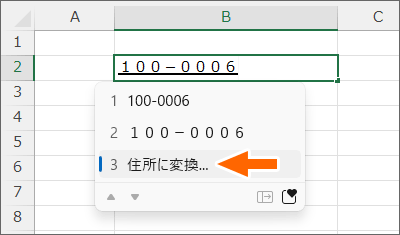
変換したときに、[住所に変換]を押さないと住所が表示されない場合は、郵便番号辞書がOFFになっていますので、「郵便番号辞書とは」の章の方法でONにします。
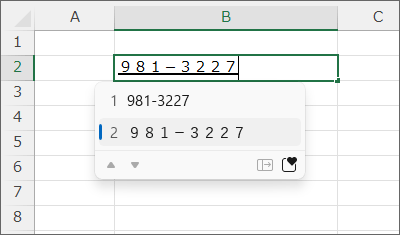
また、搭載されている郵便番号辞書よりも後に新設された郵便番号を入力すると、住所が表示されません。
これは仕方ないので、自分で住所を入力するか、
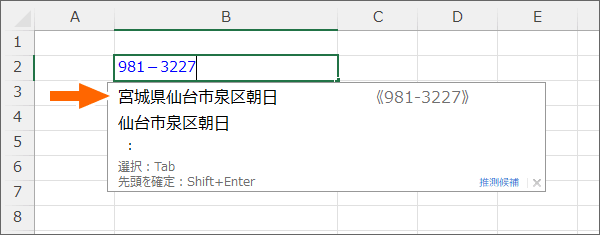
猛烈に不便に感じるなら、ATOKなど、他の日本語入力システムの導入を検討してもよいかもです。
ATOKだと、郵便番号辞書の更新が年に1回程度はあるようです。
動画で覚える「郵便番号から住所を入力」
今回ご紹介した、郵便番号から住所を入力するところを、動画でご確認いただけます!
YouTubeサイトでご覧になりたい方はこちら。
スポンサーリンク
かつて、こんな後悔のご経験はありませんか?
もっと早くからパソコンを触っておけば...
今まさしく、あの時とは比べものにならない大きな進化が、今まで経験したことのない驚異的なスピードで私たちを巻き込んでいます。
そうです、AIです。
あの時の何倍も何十倍も大きな後悔をしないために、本当に必要な情報とテクニックが手に入る場所、それがBe Cool UsersのAI特化メンバーシップです!
Be Cool Users管理人の略歴・得意なことをまとめました!
お仕事のご依頼も「自己紹介・お仕事のご依頼につきまして」からご連絡くださいませ。
「こんなことできる?」もお気軽にご相談ください。




